
下载app免费领取会员


本文将详细介绍如何使用3DMax软件导出带贴图动画的FBX格式,并将其导入到CAD文件中。FBX格式是一种通用的3D模型文件格式,可在不同的三维软件中进行交互使用。通过本文的步骤,您将能够轻松地将带有贴图动画的模型从3DMax导入到CAD软件中,以便进行更多的编辑和设计工作。
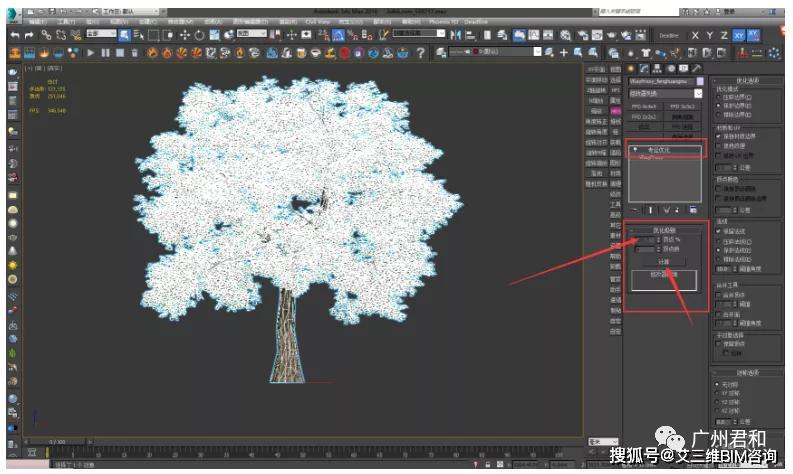
步骤一:准备模型和贴图动画
在开始导出和导入过程之前,您首先需要确保您在3DMax软件中已经创建了一个包含贴图动画的模型。这个模型可以是您自己创建的,也可以是从其他来源导入的。确保模型的贴图动画已经正确应用,并且在3DMax中可以正常播放。

步骤二:导出FBX格式文件
在3DMax中导出模型和贴图动画的步骤如下:
- 选择您要导出的模型,并打开“导出”菜单。
- 在导出菜单中,选择“FBX”作为导出文件的格式。
- 设置导出选项,包括文件路径、文件名以及其他相关设置。
- 确保勾选了“导出贴图”选项,以确保导出的FBX文件中包含贴图信息。
- 点击“导出”按钮,开始导出模型和贴图动画。
步骤三:导入FBX文件到CAD
一旦您成功地导出了带有贴图动画的FBX文件,您可以将其导入到CAD软件中进行进一步的编辑和设计。导入FBX文件到CAD的步骤如下:
- 在CAD软件中打开一个新的项目或现有的项目。
- 选择“导入”选项,并找到您之前导出的FBX文件。
- 根据需要选择导入选项,包括坐标轴设置、尺度调整以及其他相关设置。
- 点击“导入”按钮,开始导入FBX文件到CAD软件中。
- 一旦导入完成,您将能够在CAD软件中看到导入的模型和贴图动画。
步骤四:编辑和设计
通过将带有贴图动画的模型导入到CAD软件中,您可以进行更多的编辑和设计工作。您可以根据需要对模型进行缩放、旋转、移动等操作,将其放置在正确的位置和比例。您还可以根据需要对贴图动画进行编辑,调整动画的时长、速度和其他参数,以实现所需的效果。
结论
通过本文的步骤,您可以轻松地将带有贴图动画的模型从3DMax导出为FBX文件,并将其导入到CAD软件中进行进一步的编辑和设计。这样,您可以更好地利用不同软件之间的互操作性,实现更加精确和复杂的设计效果。
本文版权归腿腿教学网及原创作者所有,未经授权,谢绝转载。

上一篇:3DMAX教程 | Vray虚拟环境和VRayMtl反射模糊:提升Vray环境雾效果
下一篇:3DMAX教程 | 3DMAX2018中文界面设置和解决闪退问题的三个方法
推荐专题
- [3D Max 基础知识分享]—多孔结构模型编辑
- 3DMAX教程 | 3Dmax材质编辑器的标准模式指的是什么?
- 3DMAX教程 | 3DMax模型导入遇到问题
- 3DMAX教程 | 3Dmax水泥材质参数及设置方法
- 3DMAX教程 | 如何彻底卸载Vray渲染器下载?
- 3DMAX教程 | 3DMax技巧分享:高效利用渲染线框功能
- 3DMAX教程 | 如何在3dmax中使贴图颜色变浅
- 3DMAX教程 | 如何使用V-Ray在3ds Max中调整普通玻璃材质参数
- 3DMAX教程 | 3DMax 2014遭遇错误并生成报告
- 3DMAX教程 | SketchUp与3DMAX:室内效果图设计工具的选择优化指南














































